
Aktualizácia firmvéru IP kamery DAHUA
Matej Švančara
Prečo je potrebná aktualizácia firmvéru IP kamery
Hlavným cieľom aktualizácie firmvéru IP kamery je zlepšenie stability a výkonu, rozšírenie funkcií a odstránenie chýb prítomných v predchádzajúcich verziách. Pravidelné aktualizácie taktiež zabezpečujú kompatibilitu a bezproblémovú prevádzku nových zariadení.
Čo je potrebné pre aktualizáciu firmvéru IP kamery
Pre úspešnú aktualizáciu firmvéru IP kamery budeme potrebovať:
- Hardvér:
- Kamera, ktorá má byť aktualizovaná
- Počítač
- Switch, prípadne je možné prepojiť priamo kameru s počítačom. V takomto prípade potrebujeme kameru doplniť o napájací zdroj.
- Softvér
- Konfiguračný nástroj ConfigTool
- Súbor obsahujúci nový firmvér
Zistenie aktuálnej verzie firmvéru
Existuje niekoľko spôsobov, pomocou ktorých je možné zistiť aktuálnu verziu firmvéru nainštalovaného v kamere. Najjednoduchší a najrýchlejší spôsob je prihlásiť do kamery pomocou webového rozhrania. Po prihlásení vo webovom prehliadači prejdeme kliknutím na ozubené koliesko do menu Maintenance Center – System info – Device info. Na tejto karte sa zobrazí verzia firmvéru.
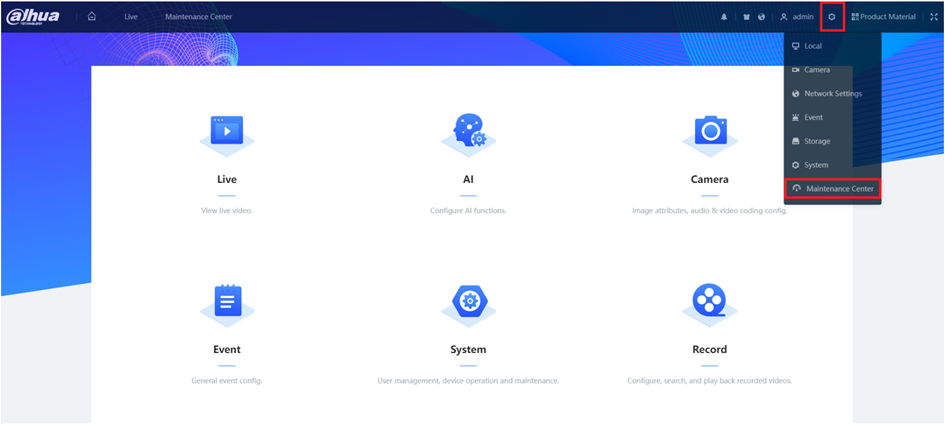
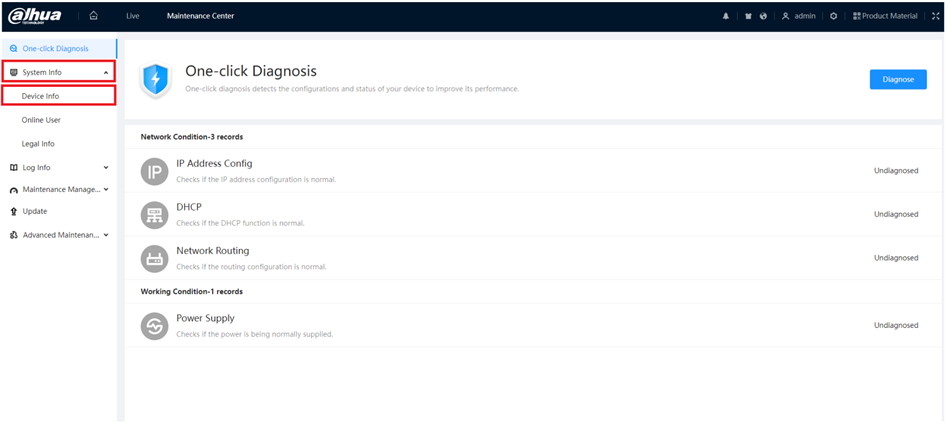
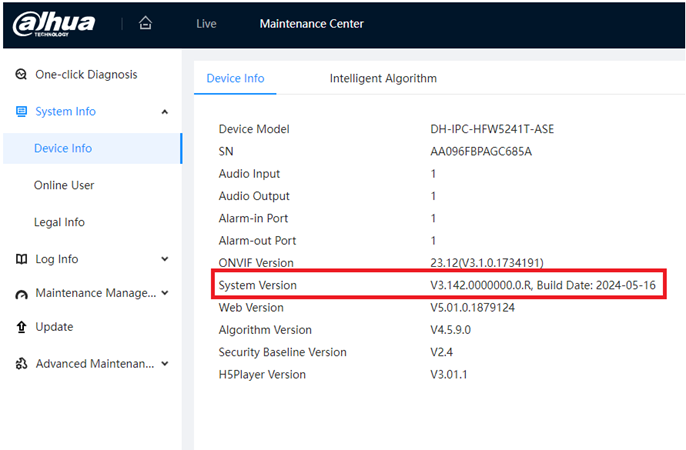
Ďalšou metódou, ako overiť verziu firmvéru kamery je použitie konfiguračného nástroja ConfigTool. V prvom kroku v časti Search Setting zadáme prihlasovacie meno a heslo do kamery, ktorej firmvér chceme aktualizovať. Na karte Modify IP vyhľadáme požadovanú kameru. V stĺpci Version nájdeme pri každom zariadení jeho aktuálnu verziu softvéru. Prípadne môžeme kliknúť na Device, kde nájdeme viac informácii o kamere.
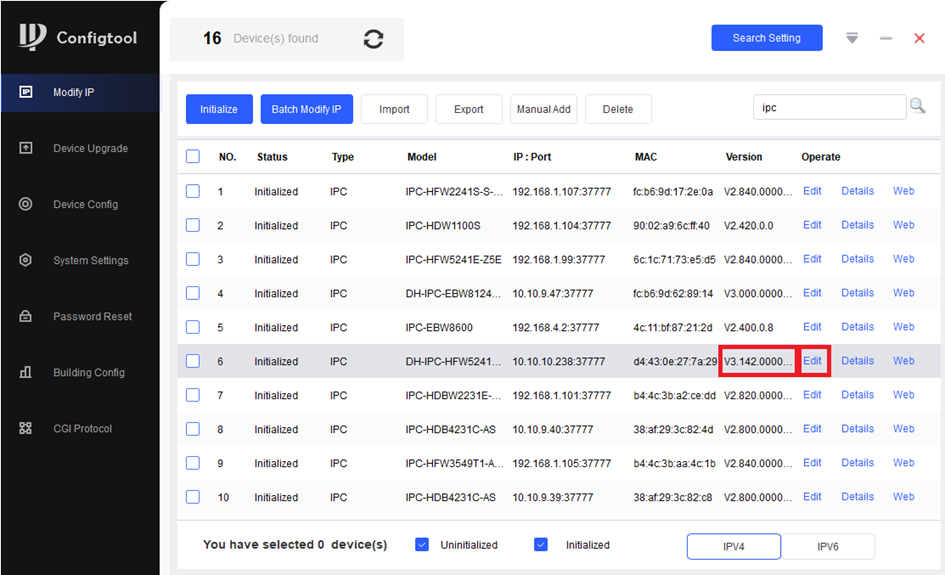
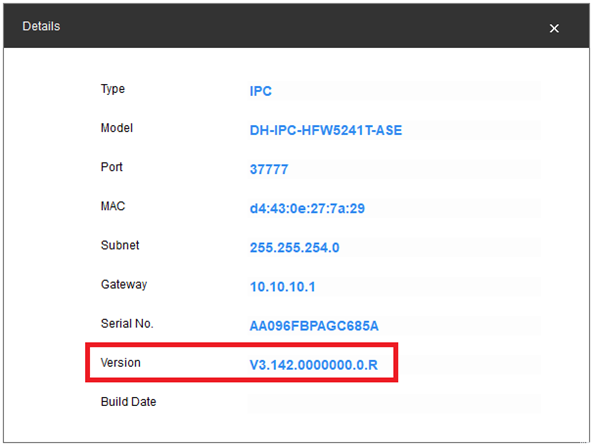
Keď už poznáme verziu firmvéru nainštalovanú v kamere, môžeme pokračovať k aktualizácii aktuálneho firmvéru.
AKTUALIZÁCIA FIRMVÉRU
Aktualizácia pomocou webového prehliadača
Vo webovom prehliadači klikneme na ikonku ozubeného kolieska a následne vyberieme možnosť Maintenance Center.
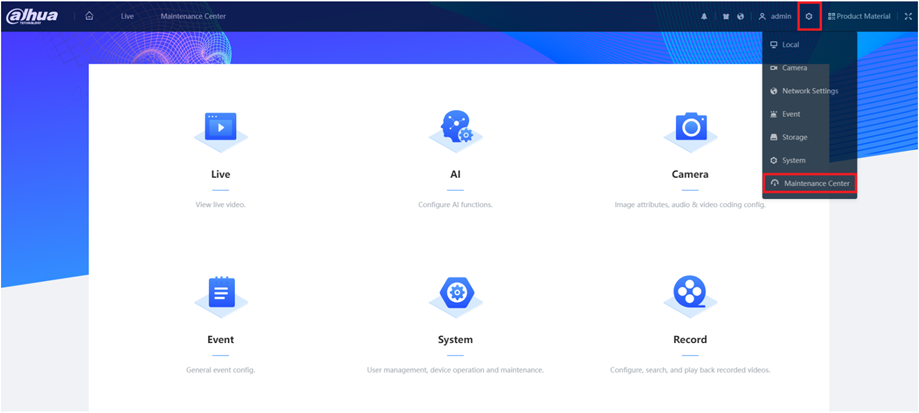
Ďalej kliknime na Update. Klikneme na ikonku Browse, vyberieme súbor s najnovším firmvérom a klikneme na tlačidlo Update.
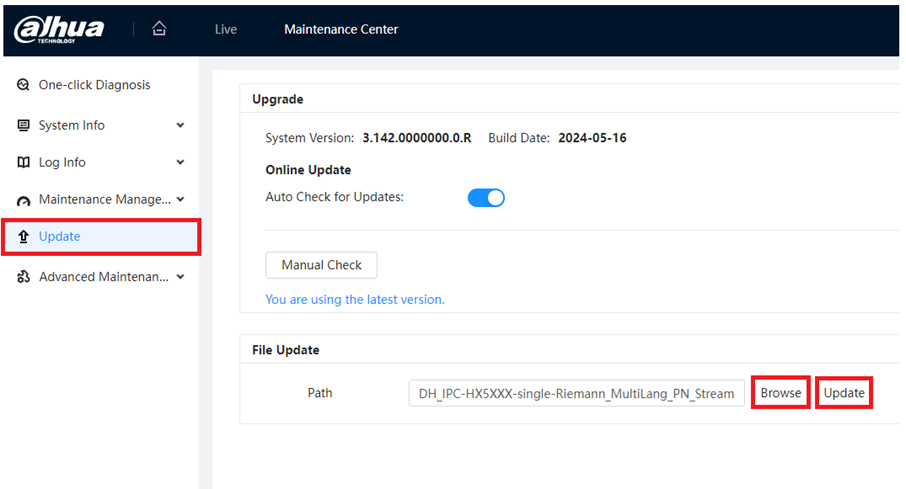
Aktualizácia pomocou ConfigTool
V konfiguračnom nástroji ConfigTool klikneme v ľavej časti na kartu Device upgrade. Pri kamere, ktorej firmvér chceme aktualizovať klikneme na ikonku Súbor, vyberieme súbor s novým firmvérom. Pre spustenie aktualizácie klikneme na ikonku so šípkou Aktualizovať. V priebehu nasledujúcej chvíle môžeme vidieť priebeh aktualizácie firmvéru. Po úspešnej aktualizácii dôjde k reštartu kamery.
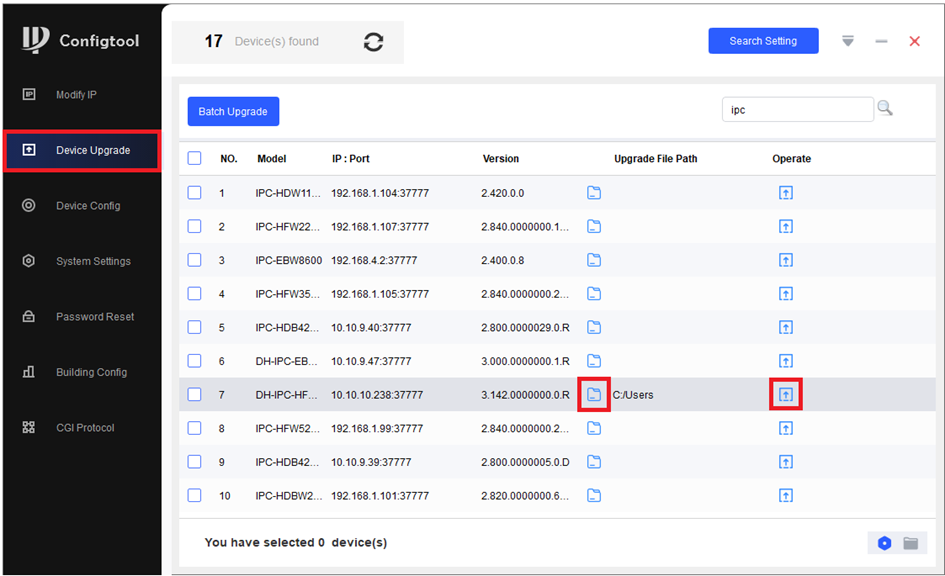
V tejto chvíli si môžeme skontrolovať verziu aktuálneho firmvéru rovnako, ako bolo písané na začiatku tohto článku.
 SK
SK  Pre CZ zákazníkov
Pre CZ zákazníkov  Pre EN zákazníkov
Pre EN zákazníkov 
